
Šī programmatūra saglabās jūsu draiveru darbību un darbību, tādējādi pasargājot jūs no izplatītākajām datoru kļūdām un aparatūras kļūmēm. Pārbaudiet visus draiverus, veicot trīs vienkāršas darbības:
- Lejupielādējiet DriverFix (pārbaudīts lejupielādes fails).
- Klikšķis Sāciet skenēšanu atrast visus problemātiskos draiverus.
- Klikšķis Atjaunināt draiverus lai iegūtu jaunas versijas un izvairītos no sistēmas darbības traucējumiem.
- DriverFix ir lejupielādējis 0 lasītāji šomēnes.
The Funkcija Videoklipi pēc pieprasījuma ļauj lietotājiem, kuri nokavējuši tiešraides straumi, to vēlāk noskatīties. Turklāt tas saglabā jūsu iepriekšējā videoklipa skatījuma laika zīmogu, lai jūs varētu atgriezties tur, kur pārtraucāt. Šī, bez šaubām, ir nepieciešama funkcija, taču dažus lietotājus tā pēdējā laikā sāka uztraukt. Proti, viņi ziņo, ka Twitch neatceras, kur viņi ir beiguši.
Lūk, ko viens lietotājs teica vietnē Rāvi subreddit:
Twitch vairs neatceras, cik tālu biju VOD, kad pārtraucu skatīties. Tāpat kā youtube videoklipos, ja pārtraucat skatīšanos un pēc tam atgriezīsities, youtube atcerēsies vietu, kuru pametāt. Twitch agrāk darīja to pašu ar VOD, taču pagājušajā nedēļā, šķiet, tas vairs nedarīja, un man ir jāpārvietojas tur, kur, manuprāt, es pārtraucu. Vai kādam citam ir šī problēma?
Uzziniet, kā to novērst, veicot tālāk norādītās darbības.
Kāpēc VOD neatceras, kur es pārtraucu?
1. Notīrīt pārlūka kešatmiņu
Chrome un Mozilla
- NospiedietShift + Ctrl + Dzēst lai atvērtuDzēst pārlūkošanas datus”Izvēlne.
- Izvēlieties “Visu laiku“Kā laika diapazons.
- Koncentrējieties uz “dzēšanu”Sīkdatnes, ‘Attēli un faili kešatmiņāUn citi vietnes dati.
- Visbeidzot, noklikšķiniet uz Izdzēst datuspogu.
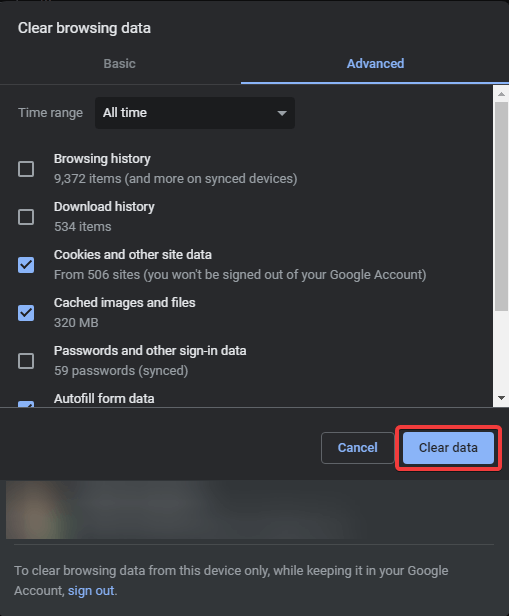
Microsoft Edge
- AtvērtMala.
- NospiedietCtrl + Shift + Delete.
- Atzīmējiet visas rūtiņas un noklikšķiniet Skaidrs.
2. Atspējot pārlūkprogrammas paplašinājumus
- Noklikšķiniet uz trīs punktu izvēlnes (hamburgeru izvēlne Firefox) un atlasiet Vairāk rīku> Paplašinājumi.
- Nav nepieciešams atspējot visus paplašinājumus, taču reklāmu bloķētāji un starpniekservera paplašinājumi būtu jāatspējo.
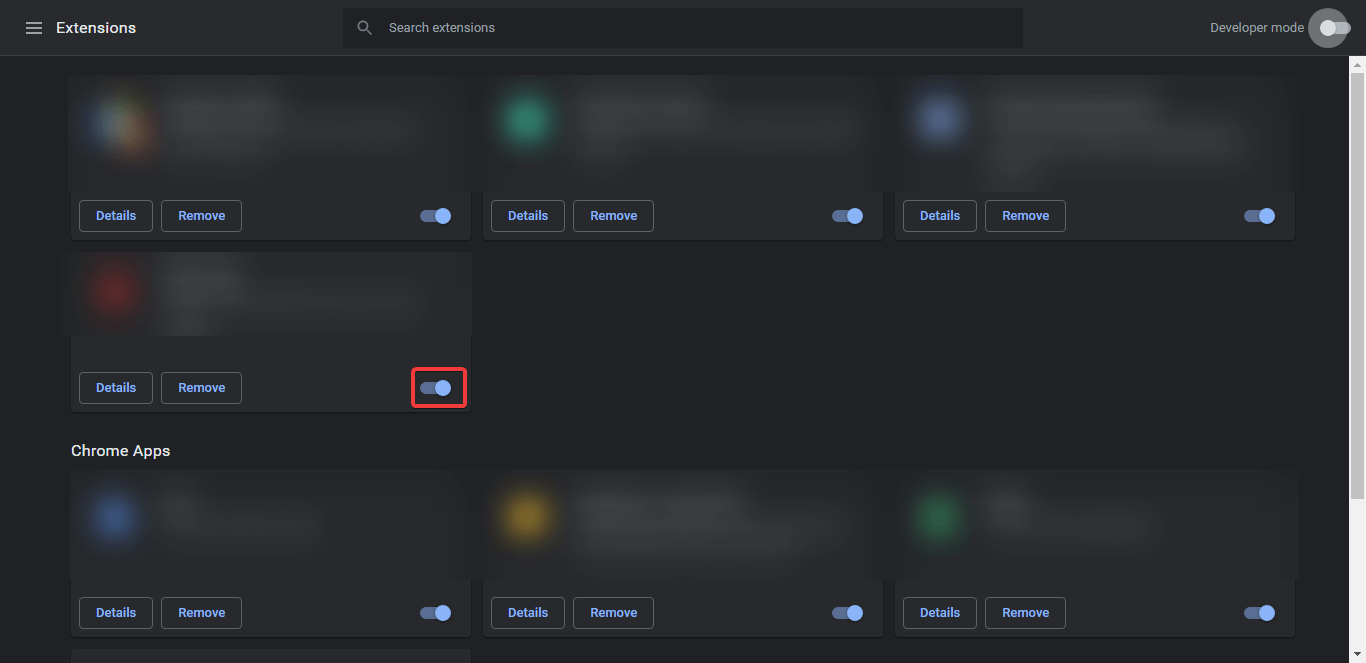
- Restartējiet pārlūku un dodieties uz Twitch.tv atkal.
Vai meklējat labāko Twitch tiešraides straumēšanas programmatūru? Šeit ir labākās iespējas.
3. Atspējot aparatūras paātrinājumu
- Pārlūkprogrammā atveriet iestatījumus. Meklēšanas joslā meklējiet Aparatūra paātrinājums.
- Atspējot Izmantojiet aparatūras paātrinājumu, kad tas ir pieejams un restartējiet pārlūku.
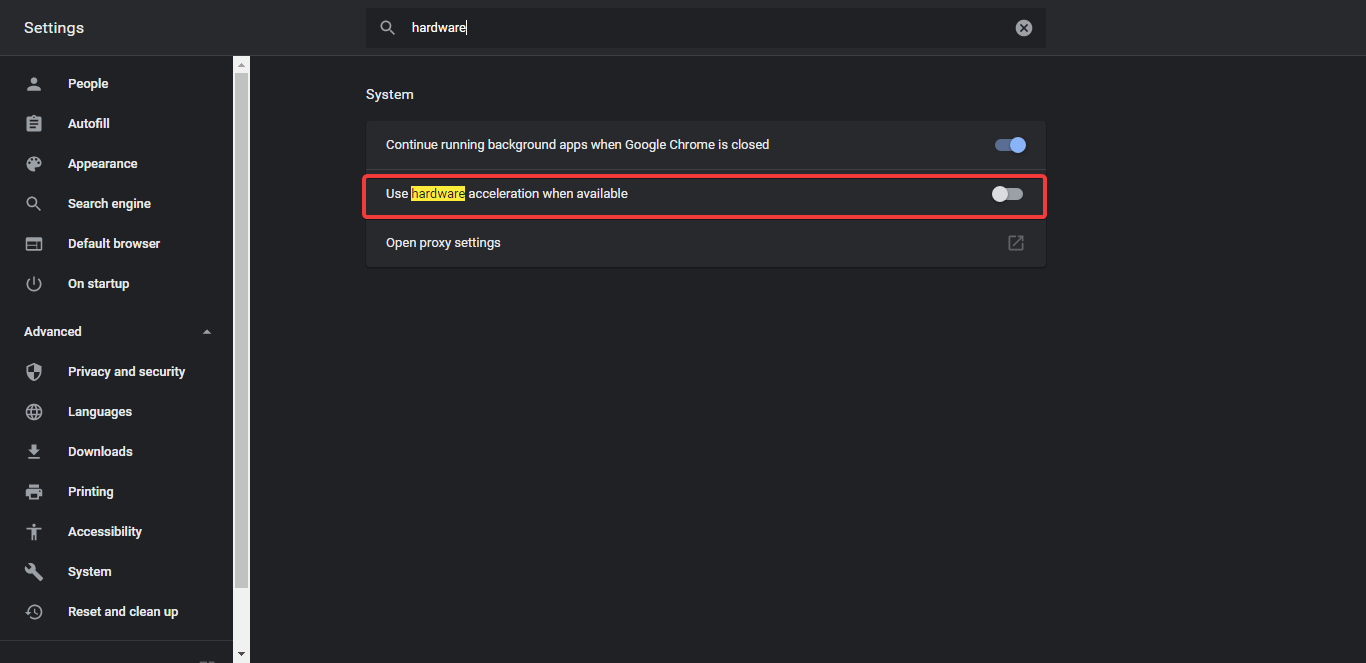
- Meklējiet uzlabojumus, izmantojot Twitch VOD.
4. Izrakstieties īslaicīgi
- Pārlūkprogrammā atveriet Twitch.tv.
- Augšējā labajā stūrī noklikšķiniet uz sava profila iemiesojuma un izlogoties.
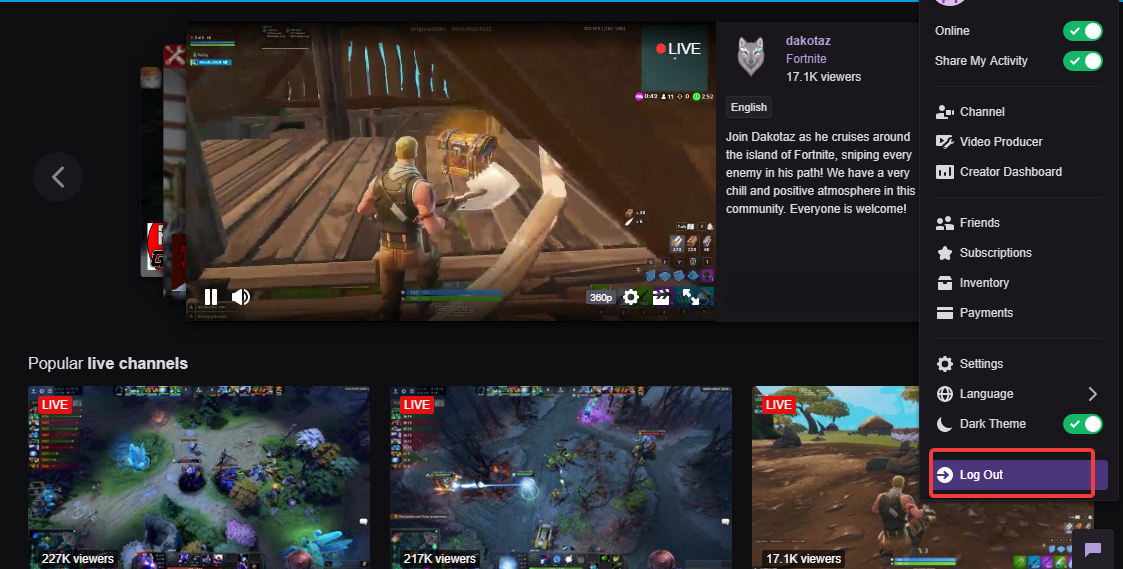
- Mēģiniet piekļūt Raustīt VOD kamēr neesat pierakstījies, kā šķietami Twitch atceras vietu, kur jūs to pārtraucāt.
5. Pārslēdziet pārlūku
Varat arī mēģināt pārslēgt pārlūkprogrammu. Mūsu galvenā izvēle ir UR pārlūks, kas neapšaubāmi ir visprivātākais un drošākais pārlūks, nezaudējot parasto Chrome / Mozilla lietojamību. Pārbaudiet to zemāk un pārliecinieties pats.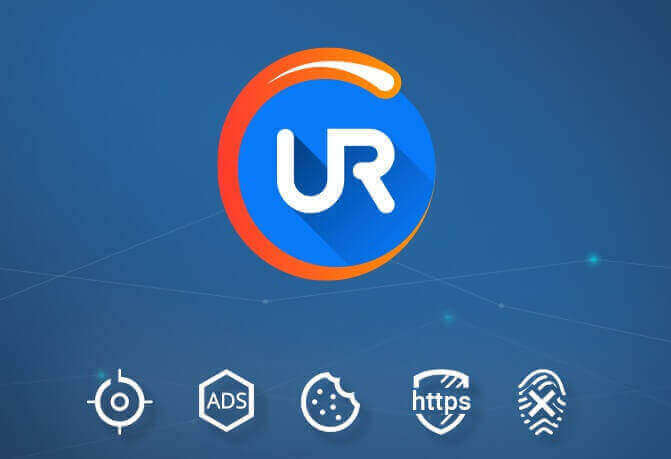
Tieši tā. Cerams, ka šīs darbības bija noderīgas, un Twitch tagad atceras, kur jūs pārtraucāt. Ja kļūda joprojām traucē, noteikti nosūtiet biļeti Twitch Support, šeit.
SAISTĪTIE STĀSTI, KURUS JŪS PĀRBAUDĪT:
- Vai vietnē Twitch nevarat atrast spēles? Lūk, kā to novērst
- Labot Nevar pievienoties zvana Twitch kļūdai [QUICK GUIDE]
- Labot Kaut kas vienreiz un uz visiem laikiem nogāja greizi

